在程序对应坐置插入以下代码,或是先拖一个按钮控件到窗体中,再替换对应的代码。
修改CornerRadius="18,3,18,3" 就可以改变圆角大小
按钮效果: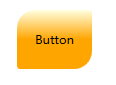
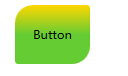
<Button Content="Button" HorizontalAlignment="Left" Margin="19,10,0,0" VerticalAlignment="Top" Height="59">
<Button.Template>
<ControlTemplate TargetType="{x:Type Button}">
<Border BorderBrush="{TemplateBinding Control.BorderBrush}" BorderThickness="0" CornerRadius="18,3,18,3" Name="PART_Background">
<Border.Background>
<LinearGradientBrush EndPoint="0,1" StartPoint="0,0">
<GradientStop Color="#33CC33" Offset="0.0" />
<GradientStop Color="Orange" Offset="0.5" />
<GradientStop Color="LightYellow" Offset="0.0" />
</LinearGradientBrush>
</Border.Background>
<ContentPresenter Content="{TemplateBinding ContentControl.Content}" HorizontalAlignment="Center" VerticalAlignment="Center" />
</Border>
<ControlTemplate.Triggers>
<Trigger Property="UIElement.IsMouseOver" Value="True">
<Setter Property="Border.Background" TargetName="PART_Background">
<Setter.Value>
<LinearGradientBrush EndPoint="0,1" StartPoint="0,0">
<GradientStop Color="Lime" Offset="0.0" />
<GradientStop Color="#66CC33" Offset="0.5" />
<GradientStop Color="Gold" Offset="0.0" />
</LinearGradientBrush>
</Setter.Value>
</Setter>
</Trigger>
<Trigger Property="ButtonBase.IsPressed" Value="True">
<Setter Property="UIElement.Effect">
<Setter.Value>
<DropShadowEffect BlurRadius="10" Color="#FF0033" Direction="0" Opacity="0.6" RenderingBias="Performance" ShadowDepth="0" />
</Setter.Value>
</Setter>
</Trigger>
</ControlTemplate.Triggers>
</ControlTemplate>
</Button.Template>
</Button>